Khám phá từ a-> z công cụ miễn phí của google nhằm phân tích về hành vi người dùng khi truy cập vào website của bạn
Bạn đã tự hỏi làm thế nào để biết được khách hàng khi truy cập vào website của mình, họ làm gì? xem thông tin gì? mục nào được quan tâm nhất? họ đến từ đâu?…. Google analytics là một công cụ quản trị miễn phí sẽ giúp bạn phân tích những thông tin trên, từ đó bạn sẽ đưa ra được những hướng phát triển tốt hơn cho website của mình.
Dưới đây, NHATTOP sẽ hướng dẫn cho các bạn toàn bộ những thông tin liên quan đến analytics. Mời các bạn theo dõi.
1. Đăng ký Google Analytics
B1: Bạn truy cập vào địa chỉ và đăng nhập vào tài khoản gmail của mình.
https://analytics.google.com
Chú ý: Đối với tài khoản lần đầu đăng ký thì giao diện google analytics sẽ như sau:
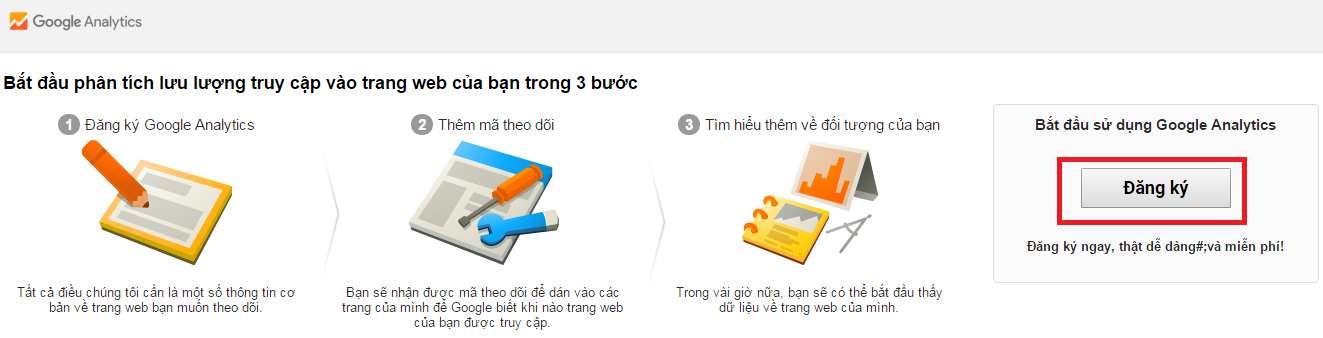
Còn đối với tài khoản đã sử dụng rồi thì bạn truy cập như sau:
Đăng nhập rồi chọn Quản trị -> Tạo tài khoản mới
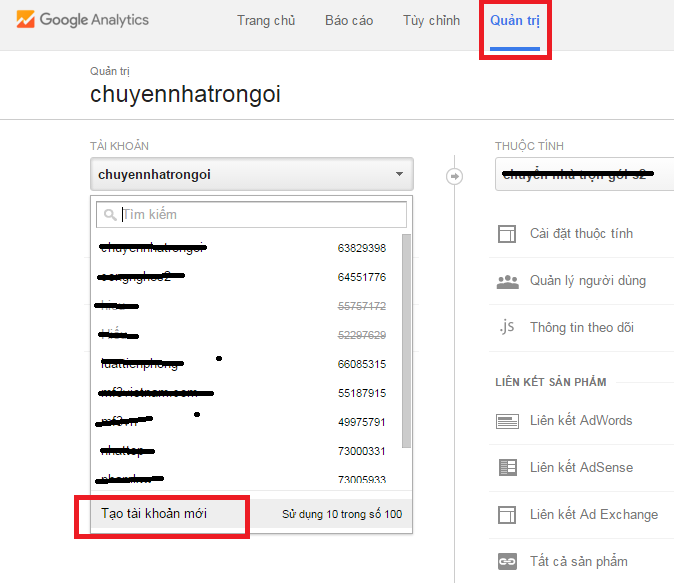
B2: Thiết lập các thông tin đăng ký với google analytics
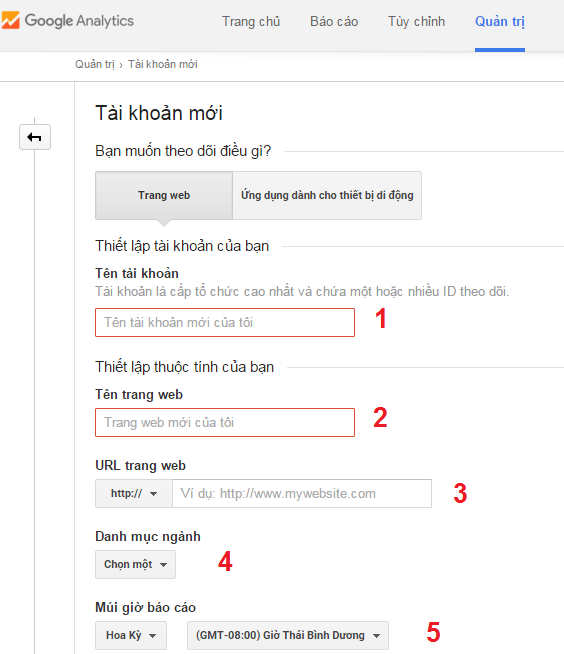
Trong đó:
- Tên tài khoản: ví dụ Nhattop
- Tên trang web: đặt như số 1: Nhattop
- URL trang web, đường dẫn: nhattop.com
- Danh mục ngành: chọn bất ky 1 danh mục nào phù hợp
- Múi giờ báo cáo: thiết lập về việt nam
Sau khi các thông tin bạn đã hoàn thành rồi kéo xuống dưới click vào: NHẬN ID THEO DÕI và xác nhận TÔI CHẤP NHẬN
B3: Nhận code;
Google analytics sẽ gửi code cho bạn, đây chính là đoạn code để google xác nhận bạn là người quản trị website này nhé
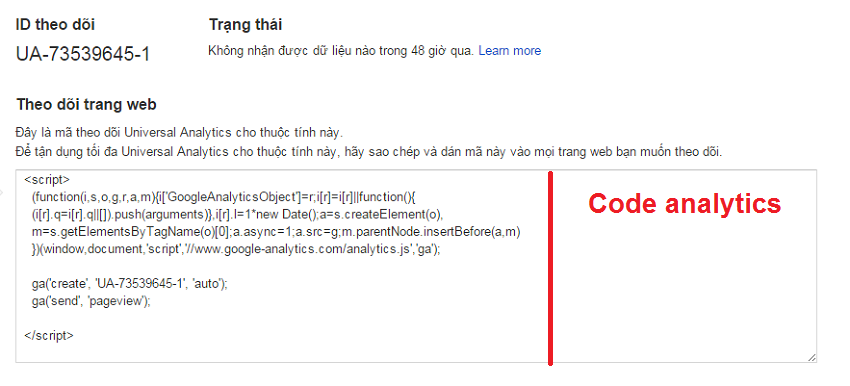
2. Cài đặt google analytics
Để làm được phần 2: cài đặt google analytics bạn phải chuẩn bị tài khoản quản trị chỉnh sửa được code HTML nhé.
Hãy copy đoạn code trên và dán vào trước thẻ đóng của </head>.
Ví dụ code web như sau:
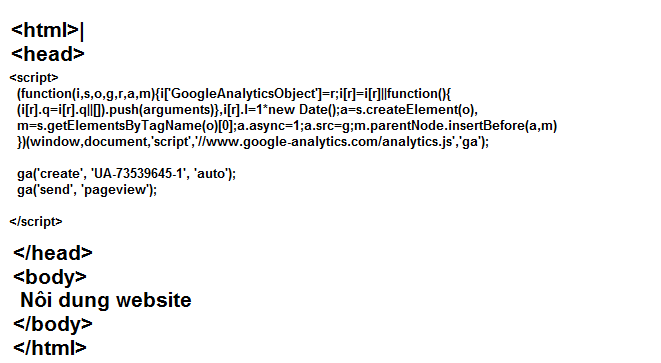
Sau đó SAVE lại là được
Còn nếu trong trường hợp không rành về vấn đề code website lắm thì hãy thử liên hệ với bên thiết kế website bên bạn để được hỗ trợ.
Như vậy là bạn đã biết cách đăng ký cũng như cài đặt Google analytics rồi. Hãy thực hành lại cho chuẩn nhé 🙂
VIDEO HƯỚNG DÃN CHI TIẾT CÀI ĐẶT GOOGLE ANALYTICS